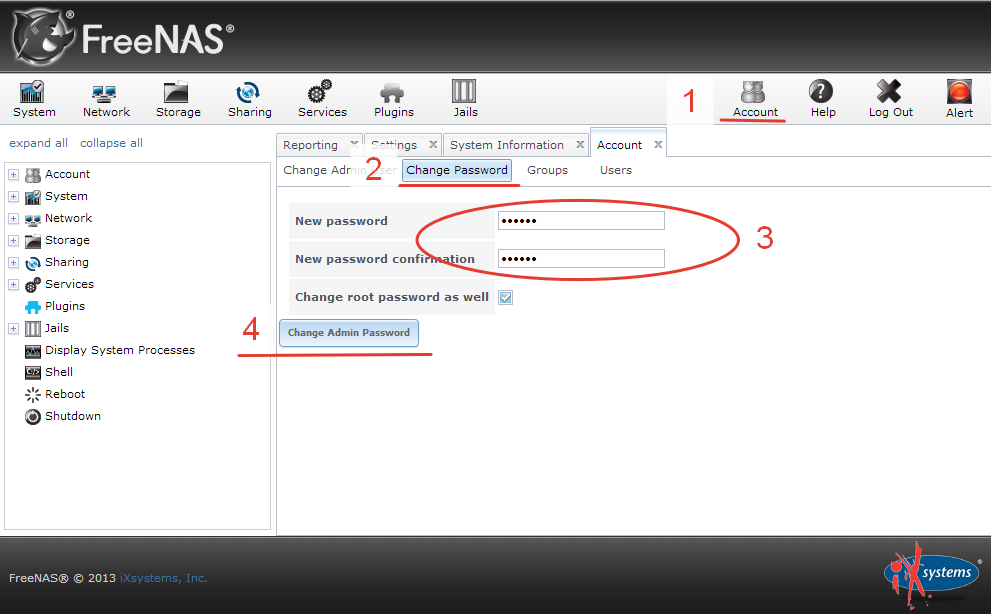FreeNAS 9.1.1 — создаем сетевое хранилище. Часть 1. Установка / Хабр
Вступление
FreeNAS 9.1.1 — дистрибутив для быстрого развёртывания сетевого хранилища, основан на базе FreeBSD, отличается интегрированной поддержкой ZFS и полностью настраивается через веб-интерфейс. Для организации доступа к хранилищу поддерживается FTP, NFS, Samba, AFP, rsync и iSCSI, для повышения надежности хранения может применяться программный RAID (0,1,5), для авторизации клиентов реализована поддержка LDAP/Active Directory.
Версия FreeNAS 9.1.1 примечательна переходом на кодовую базу FreeBSD 9, (прошлый выпуск был основана на FreeBSD 8.3), а также проведением огромной работы по улучшению удобства использования, стабильности и производительности. Улучшения затронули практически все подсистемы дистрибутива, от web-интерфейса до системы подключения плагинов. Инфраструктура разработки проекта переведена на использование Git.
FreeNAS можно установить на жесткий диск или USB-флешку. При этом система занимает весь объем носителя на который устанавливается, не зависимо от емкости, а все сетевые ресурсы для хранения информации размещаются на других жестких дисках.
При этом система занимает весь объем носителя на который устанавливается, не зависимо от емкости, а все сетевые ресурсы для хранения информации размещаются на других жестких дисках.
т.е. сама система freenas занимает 1 жёсткий диск на котором нельзя ничего хранить, а на втором уже может хранится вся наша инфа!
Надеюсь, я вас не сильно утомил таким длинным вступлением, поэтому давайте уже перейдем к установке. Предварительно скачайте iso-образ FreeNAS и запишите его например компакт-диск.
Установка.
Вставляем CD-диск с FreeNAS в привод, и загружается с него. Видим такую картину
Первое что нам будет предложено — установить FreeNAS на какой-нибудь носитель информации, появится вот такое окно:
Мы соглашаемся и переходим к выбору жесткого диска, куда будем устанавливать систему. В списке будет наших два жестких диска.
Выбираем для установки нужный hdd, затем нас предупредят, что все данные на ней будут потеряны.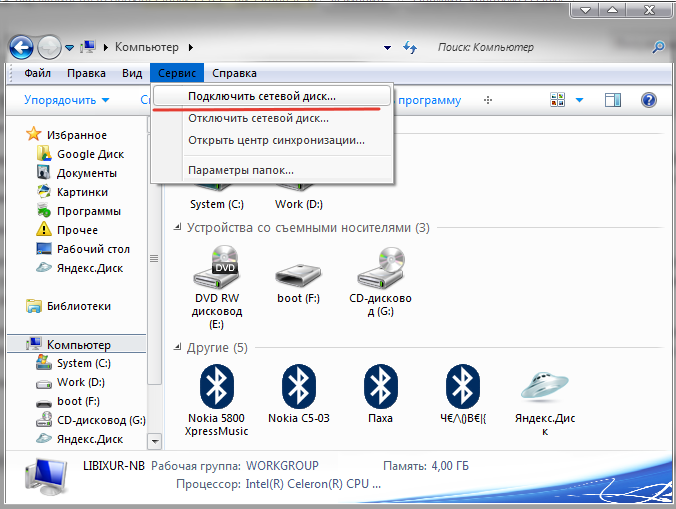
Соглашаемся и продолжаем. Процесс установки проходит быстро, а по завершению нам предложат вынуть CD и перезагрузиться.
Начальная настройка
После перезапуска мы увидим начальный экран FreeNAS:
Здесь можно выполнить некоторые начальные действия (варианты от 1 до 11), еще чуть ниже будет отображается текущий IP-адрес этого ПК, если он смог его получить по DHCP. Первым делом сменим IP-адрес на свой, для этого проследуем в пункт
Тут нам покажут список сетевых карт нашего ПК.
Т.к. она у нас всего одна, то и список будет состоять всего из одной позиции, в моем случае под номером 1 будет значиться адаптер em0 (как на скриншоте выше). Выбираем его, нажав 1 и Enter.
Затем FreeNAS спросит — хотим ли мы получать адрес автоматически по DHCP или нет? — отвечаем нет.
Следующий вопрос — Сконфигурировать IPv4 — Отвечаем да.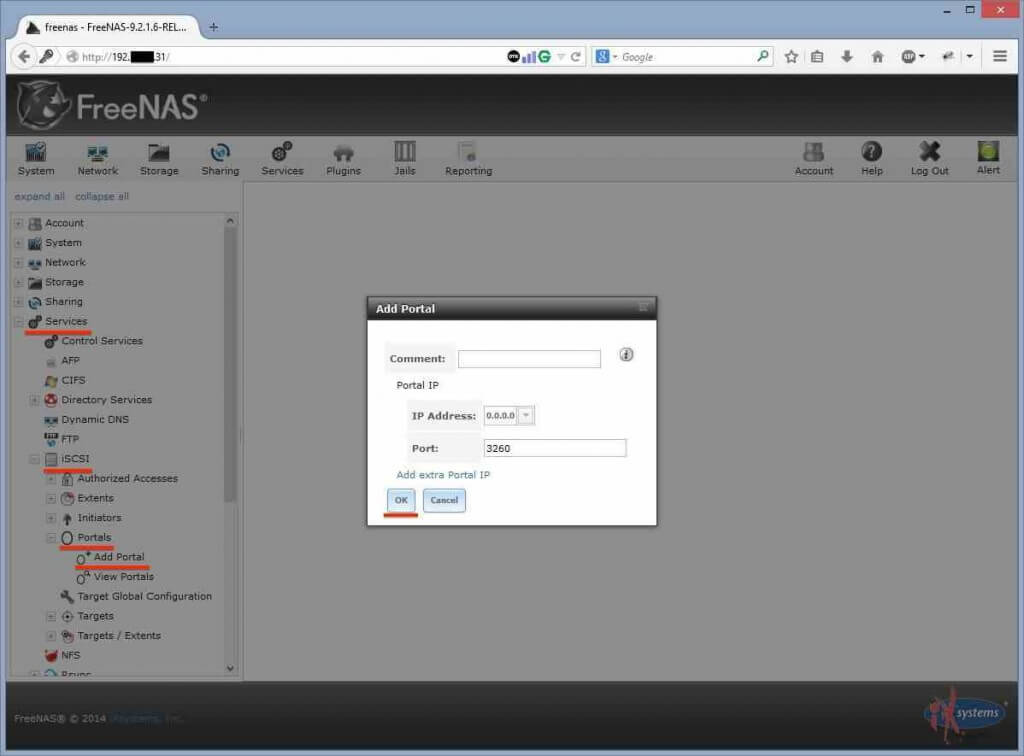
Далее надо указать имя интерфейса — пишем имя.
Далее пишем желаемый IP адрес.
На следующий вопрос вписываем маску подсети.
Следующий вопрос — хотим ли мы настроить IPv6 — говорим нет.
Нам скажут что сеть настроена, однако для полного счастья надо настроить еще шлюз. Идем в пункт Configure Default Route, нажав кнопку 3. Нас тут спросят — точно ли мы хотим настроить шлюз для IPv4 — говорим да и на следующий вопрос вводим IP-адрес нашего маршрутизатора (если он у нас есть). На следующий вопрос про конфигурирование IPv6 отвечаем отрицательно
Панель управления
Первым делом заходим на WEB-панель FreeNAS по IP который мы только назначили.
Видим красный мигающий светофор (alert), он просит нас поставить пароль на нашу WEB-панель
Находим слева кнопку account – change password
И меняем пароль, после изменения пароля сфетофор начнёт гореть зелёным, значит все нормально 🙂
Дальше мы перейдем в закладку Settings и поменяем там часовой пояс, чтобы логи нашего FreeNAS велись правильно.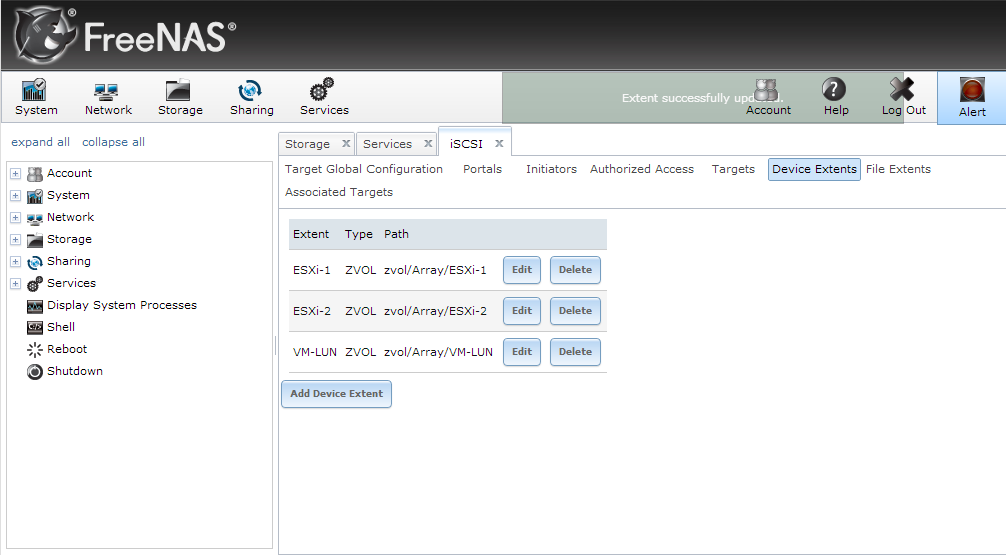 Затем нажимаем ОК для сохранения ностроек. Не лишним будет еще указать
Затем нажимаем ОК для сохранения ностроек. Не лишним будет еще указать
Теперь нам нужно добавить жесткие диски в систему и определить файловую систему. Делается это в разделе Storage (кнопка в верхней панели). Далее жмем на ZFS volume manager.
Укажем Volume Name, далее жем на плюсик в катерогии Available disks, а далее add volume
Создаем сетевые ресурсы
FreeNAS умеет делать ресурсы для всех платформ: для Apple (AFP), для UNIX-систем (NFS) и для Windows (CIFS). И это не считая универсальных FTP и пр. Сейчас мы рассмотрим создание ресурса для Windows компьютеров.
Идем в раздел Sharing, Windows и нажимаем кнопку Add Windows Share
Перед нами появится окно, в котором мы укажем имя создаваемого ресурса (name), затем в поле Path надо выбрать тот датасет, который мы сделали под файлопомойку. Если вы хотите предоставить анонимный доступ до этого ресурса, то можно выставить галочку Allow Guest Access опустившись немного вниз.
Если вы хотите предоставить анонимный доступ до этого ресурса, то можно выставить галочку Allow Guest Access опустившись немного вниз.
Далее проматываем весь список опций до конца и внизу окна нажимаем кнопку OK. Наш ресурс готов.
На всякий случай вот еще список интересных параметров, которые можно указать при создании ресурса:
Export Read Only — сделать ресурс только для чтения
Browsable to Network Clients — Видимость ресурса в сетевом окружении. Если флажок снять, то мы сделаем скрытую шару.
Inherit permissions — наследовать разрешения
Export Recycle Bin — добавить корзину, т.е. данные из шары будут удаляться сначала в корзину
Show Hidden Files — отображение скрытых файлов
Allow Guest Access — разрешать гостевой вход (т.е. в шару можно будет войти без всяких паролей и пр).
Only Allow Guest Account — только гостевой вход.
 Нельзя будет отдельно ввести пароль при входе в шару чтобы повысить свои права.
Нельзя будет отдельно ввести пароль при входе в шару чтобы повысить свои права.Host Allow — список IP-адресов, с которых можно заходить в шару. В качестве разделителя можно использовать пробел.
Host Deny — список IP-адресов, с которых нельзя заходить в шару. В качестве разделителя можно использовать пробел.
Теперь перейдем к настройке службы CIFS. Идем в раздел Services, а там нажимаем на значок гаечного ключа напротив службы CIFS
В появившемся окне нам нужно указать ряд параметров:
Authentication Model — схема доступа. Возможные варианты: анонимный доступ (Anonymous) и по логинам (Local User). Выбираем нужное.
Workgroup — имя рабочей группы. Надо ставить таким-же как у ваших других компьютеров в сети.
Description — если это поле вообще не заполнять, то FreeNAS вместо этого подставляет неинформативную служебную инфу. Поэтому мы вам рекомендуем в этом поле написать хотя бы пробел.

Выбор кодировок (DOS charset и UNIX charset) — можете установить все так, как показано на скриншоте выше.
Local Master — определить FreeNAS главным компьютером в рабочей группе.
Time Server for Domain — сделать FreeNAS сервером точного времени для компьютеров сети.
Guest Account — учетная запись гостя, можно оставить как есть.
Allow Guest Access — допускать гостевой вход на сетевые ресурсы. Не устанавливайте эту галку, если используете схему доступа по логину и паролю (Local User).
Directory Mask — тоже самое что File Mask, только для каталогов.
Остальные параметры можно оставить как есть. Переместитесь в конец страницы и нажмите ОК. Остается просто включить службу CIFS, для этого надо кликнуть мышью по значку OFF напротив названия службы. Через пару секунд его статус изменится на ON.
Теперь можно попробовать зайти в нашу созданную папку с любого компьютера сети.
upd. совсем забыл, возможно потребуется установить права на созданную шару, что бы спокойно заливать файлы. (storage — active volumes — change premission)
В следующих частях я расскажу подробнее о том как настроить ограничение доступа к шарам, создание квот, поднять торрент качалку, dlna сервер mediatomb для подключение к телевизору, и ещё много интересных мелочей
Часть 2. Установка transmission
FreeNAS 8 установка | Компьютерная помощь
Система хранения данных для VMware vSphere на базе FreeNAS
Зачем нужна такая СХД?
Ответ на вопрос очевиден, недостаток бюджета на дорогую систему (от 8 000$ ) хранения от известных производителей (HP, IBM, EMC, NetApp…) Этот факт вынуждает администраторов делать СХД самим, чтобы угнаться за технологиями, одной из которых, виртуализации посвящен этот сайт.
Все довольно просто: сервер + ПО = NAS СХД
Сервер.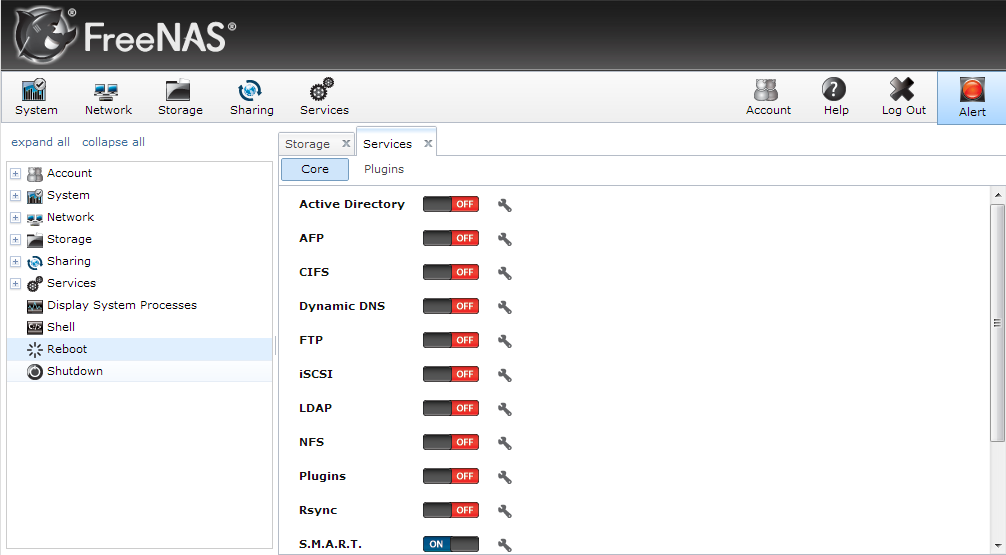
- старый сервер с большим количеством жестких дисков
- новый сервер с большим количеством жестких дисков (Intel)
- сервер + старая полка с дисками (direct attached storage)
В сервере должен стоять RAID контроллер, который сможет справиться с тем кол-вом дисков, который вы собираетесь использовать.
Процессор подойдет любой.
Программное обеспечение.
Софта для создания NAS(network attached storage) хранилищ в интернете много, какой из продуктов выбрать, решать вам. Принцип работы у них, примерно, один и тот же.
FreeNAS — проект немолодой, зарекомендовавший себя, время от времени выпускает новые версии своего продукта. Что важно, FreeNAS сделан на FreeBSD, о стабильности работы этой ОС ходят правдивые легенды. А нам как раз нужна стабильность, для хранения данных.
Основной функционал FreeNAS 8:
- Управление через Web интерфейс
- Доступна файловая система Zettabyte (ZFS) и как следствие RAID-Z
- Возможность управления через командную строку
- Поддержка 10Gbe сети и 10Gbe адаптеров (во многих брендовых хранилищах начального уровня такие скорости не предусмотрены вообще)
- Создание мгновенных снимков (Snapshot)
- Технология Link Aggregation (Failover, FEC, LACP, Load Balance, Round Robin)
- Резервное копирование и восстановление, репликация данных.

- Технология Thin Provisioning
- Поддержка популярных протоколов
Для VMware vSphere подходят два типа NAS подключений к хранилищу – это NFS и iSCSI. FreeNAS позволяет настроить и использовать оба варианта.
Статья по настройке iSCSI
NFS для кластеров VMware vSphere является более предпочтительной файловой системой для использования в программных СХД, т.к. отличается высокой производительностью, имеет ряд возможностей по управлению данными, которых нет у VMFS, а также, обеспечивает для каждого виртуального диска свою собственную очередь ввода/вывода.
Велика вероятность того, что производительность NFS при работе виртуальной машины будет низкой, это может произойти по целому ряду причин, разбору которых посвящены куча статей, тем в форумах и заявок в службу поддержки. Если лень разбираться, а работать с СХД нужно, то лучше настроить iSCSI поключение, в котором LUN-ы будут в файловой системе VMFS.
Установка и настройка NFS
В первую очередь необходимо скачать дистрибутив FreeNAS-8.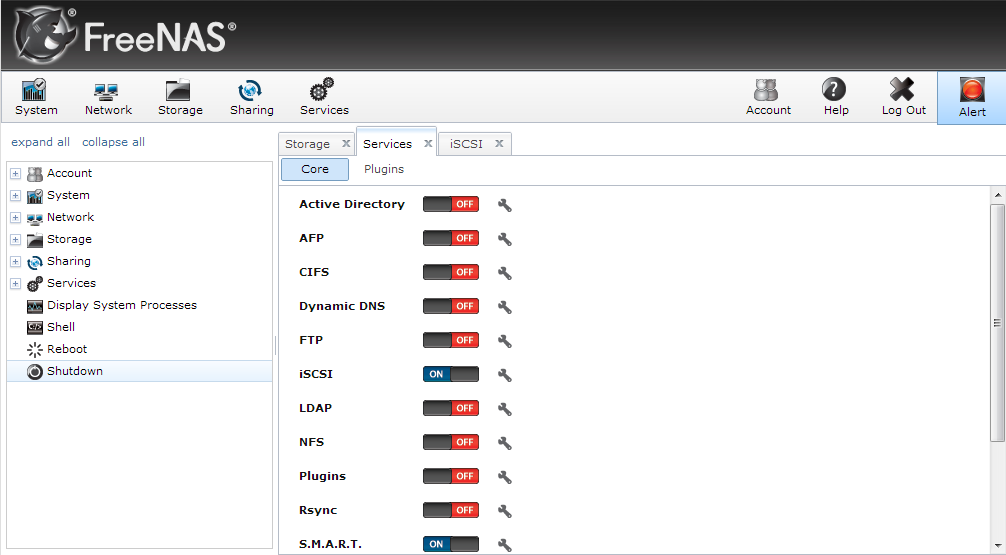 0-RELEASE-amd64.iso с сайта http://www.freenas.org/. Записать его на диск и начать установку.
0-RELEASE-amd64.iso с сайта http://www.freenas.org/. Записать его на диск и начать установку.
Основной момент это выбор места установки, диск или флешка. Использование съемного накопителя является более выгодным, т.к. экономит для вас как минимум один жесткий диск.
После завершения установки, если у вас в сети не включена служба DHCP, нужно задать сетевые настройки, чтобы иметь возможность подключиться к web интерфейсу нашей СХД. В моем случае система получила настройки автоматически, для подключения нужно ввести в браузере http://192.168.146.184 Логин-пароль по умолчанию admin-freenas
Перед нами интерфейс управления системой, понятные иконки, приятные цвета.
Программный или аппаратный (с помощью контроллера) RAID создавать решать вам. В моем случае, в тестовой среде, создаю RAID-Z из трех дисков, файловая система ZFS. Для этого выбираю закладку Storage, иконку Create volume. Открывается окно, где нужно задать имя, выбрать диски , файловую систему и тип RAID. После выбора жмем на кнопку Add Volume и видим, что был создан новый том.
После выбора жмем на кнопку Add Volume и видим, что был создан новый том.
Все службы, по умолчанию выключены и чтобы задействовать необходимый нам NFS, переходим закладку Services, и включаем его.
Служба может не включиться с первой попытки, без паники. Перезагрузка FreeNAS исправляет положение и NFS работает.
Служба работает, пришла пора ее настроить. Sharing – Unix – Add Unix Share.
Volume path – путь к тому, который будет использоваться
Authorized network or IP address – подсеть или IP адрес(а) для которых разрешен доступ к данной Share
All directories – доступ ко всем директориям
Maproot user – каждый подключающийся пользователь получает права root в этой Share
Возможно, еще потребуется задать сетевые настройки. Network – Interface – Add Interfaces
Теперь система хранения данных готова для подключения к ней хоста ESXi и миграции на нее виртуальной машины.
Подключение NFS storage к ESXi. Миграция ВМ.
Для подключения NFS share переходим во вкладку Configuration – Storage – Add Storage на хосте ESXi
Тип Хранилища – Network File System
Locate Network file system – вводим настройки, которые были заданы ранее, при конфигурации СХД.
После этого видим наш Storage в списке подключенных хранилищ, можно использовать его. Запускаем процесс миграции (storage vMotion) виртуальной машины. Правой кнопкой мыши по ВМ, Migrate- Change datastore – наш NFS storage. И виртуальная машина меняет свое расположение без простоев.
Источник: VMStart
Установка FreeNAS — Полное пошаговое руководство
В этой статье вы узнаете, как установить FreeNAS.
На выходных я решил сделать резервную копию всех своих данных и полностью переустановил свой FreeNAS. У меня была FreeNAS 9.10-U2, и у меня было несколько ошибок, от которых я давно хотел избавиться. Прочитав пару статей о том, как с треском провалились обновления с 9. 10 на 11.x, решил начать с нуля. Я так или иначе хотел сделать некоторую реструктуризацию всего этого.
10 на 11.x, решил начать с нуля. Я так или иначе хотел сделать некоторую реструктуризацию всего этого.
Установка физической коробки прошла очень быстро и легко. Я решил задокументировать каждый шаг и поделиться с вами актуальной статьей. На этот раз я также хочу немного углубиться в FreeNAS, поэтому в ближайшем будущем появится несколько статей, посвященных таким темам, как Plex, виртуальные машины и так далее.
Также ознакомьтесь с моим FreeNAS Build . Служит мне надежно почти 2 года.
Я проведу вас через всю установку и первоначальную настройку, включая создание первого тома. Как только вы закончите с этой статьей, перейдите к эту статью о том, как создать свой первый общий ресурс Windows.
Итак, без лишних слов, приступим.
Содержание
- Шаг 1. Загрузка FreeNAS и подготовка загрузочного USB-накопителя
- Шаг 2. Установка FreeNAS
- Шаг 3. Начальная настройка
- Шаг 4. Начальная настройка продолжается в веб-интерфейсе 900 21 Шаг 5 – Создание тома
- Заключение
Шаг 1 – Загрузка FreeNAS и подготовка загрузочного USB-накопителя
Перво-наперво — загрузите ISO-файл FreeNAS с их домашней страницы.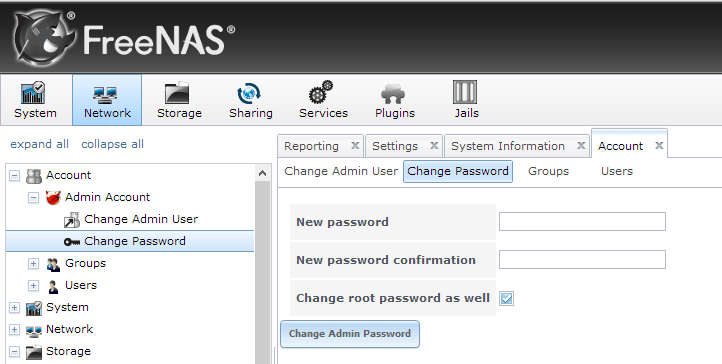 Файл весит около 600 мегабайт. Затем подключите пустой USB-накопитель к компьютеру и загрузите Rufus. Мы будем использовать Rufus для создания загрузочного USB-накопителя. Обратите внимание, что FreeNAS 11 рекомендует использовать не менее 8 гигабайт оперативной памяти.
Файл весит около 600 мегабайт. Затем подключите пустой USB-накопитель к компьютеру и загрузите Rufus. Мы будем использовать Rufus для создания загрузочного USB-накопителя. Обратите внимание, что FreeNAS 11 рекомендует использовать не менее 8 гигабайт оперативной памяти.
После загрузки обоих запустите Rufus.
Нажмите на символ, обозначенный цифрой 1, и выберите ISO-образ FreeNAS из папки загрузки. Нажмите Старт, чтобы начать процедуру. Если вас спросят, доступна ли более новая версия загрузчика Grub, согласитесь загрузить ее.
Пожалуйста, включите JavaScript
Полное руководство по WSL 2 для начинающих — установка WSL2 и терминала Windows
Также имейте в виду, что все на вашем USB-накопителе будет удалено!
Создание загрузочного USB-накопителяОтлично. Теперь подключите USB-накопитель к системе NAS. Подключите его сзади, прямо к материнской плате. Не в USB-разъем в вашем случае.
Шаг 2. Установка FreeNAS
Загрузите NAS и нажмите любую клавишу, чтобы открыть меню загрузки.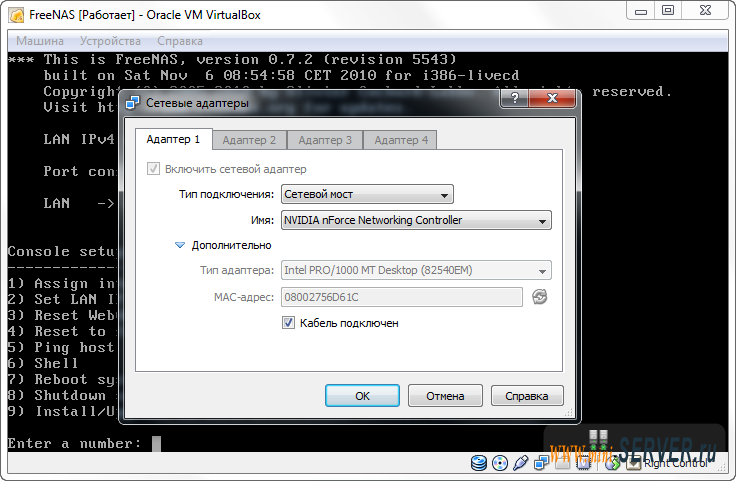 Проверьте руководство к вашей материнской плате, какой это ключ, обычно F8 , F11, или F12 .
Проверьте руководство к вашей материнской плате, какой это ключ, обычно F8 , F11, или F12 .
Выберите установщик FreeNAS на первом экране, нажав Enter.
Установите FreeNASВ следующем запросе выберите 1 для установки/обновления
Выберите «Установить/обновить»Теперь выберите жесткий диск, на который вы хотите установить FreeNAS. Вы должны установить FreeNAS на отдельный жесткий диск. Его нельзя включить в ваш рейд. Для этой демонстрации я использую VirtualBox, поэтому я устанавливаю ОС FreeNAS на ada0 .
ada1 и ada2 будут использоваться как наш Raid позже.
Выберите нужный диск, нажав Пробел, и нажмите Enter.
Выбор жесткого диска для FreeNASПодтвердите, что вы знаете, что все данные на этом жестком диске будут удалены.
Подтверждение завершенияВыберите надежный пароль root.
Выбор пароля root Далее вам нужно выбрать, хотите ли вы установить FreeNAS в режиме BIOS или UEFI. Если вы не уверены, что это значит, выберите загрузку через BIOS.
Если вы не уверены, что это значит, выберите загрузку через BIOS.
И, наконец, запустится установщик. Подождите, пока это закончится.
Нажмите OK, чтобы подтвердить, что программа установки завершена.
Подтвердите OKИ, наконец, выберите Reboot System. Извлеките USB-накопитель после перезагрузки.
Перезагрузите систему.Установка завершена. Подождите, пока система загрузится.
Шаг 3 — Первоначальная настройка
Хорошо, теперь, когда вы смотрите на экран, вы уже видите, что «Веб-интерфейс находится по адресу http://ipaddress/»
Если вы используете DHCP, вы уже можете подключиться к NAS через этот IP-адрес.
IP-адрес веб-интерфейсаТеперь откройте браузер и введите этот IP-адрес. Если у вас нет DHCP, вам нужно настроить свой IP-адрес, нажав 1. (Если вы используете DHCP, вы можете пропустить этот следующий шаг.)
Следуйте инструкциям на следующем снимке экрана. Введите IP-адрес и маску подсети.
Хорошо. Время использовать веб-интерфейс.
Шаг 4. Продолжение начальной настройки в графическом веб-интерфейсе
Откройте браузер и введите IP-адрес вашего NAS. Введите пароль root и выйдите из мастера настройки.
Веб-интерфейс FreeNASПоздравляем. Вы успешно установили FreeNAS. Теперь пройдемся по нескольким пунктам, чтобы убедиться, что все на месте.
Сначала перейдите в Система -> Общие. Настройте IPv4-адрес WebGUI, при необходимости язык, раскладку клавиатуры и часовой пояс. Наконец, нажмите Сохранить.
Настройка общих параметровДалее перейдите к Сеть -> Глобальная конфигурация . Если вы не используете DHCP, введите здесь шлюз по умолчанию и сервер имен. Обычно это IP-адрес вашего маршрутизатора. Кроме того, измените имя хоста и домен, если это применимо.
Настройка сетиШаг 5. Создание тома
Итак, пора создать наш первый том. Перейдите к Storage -> Volumes -> Volume Manager .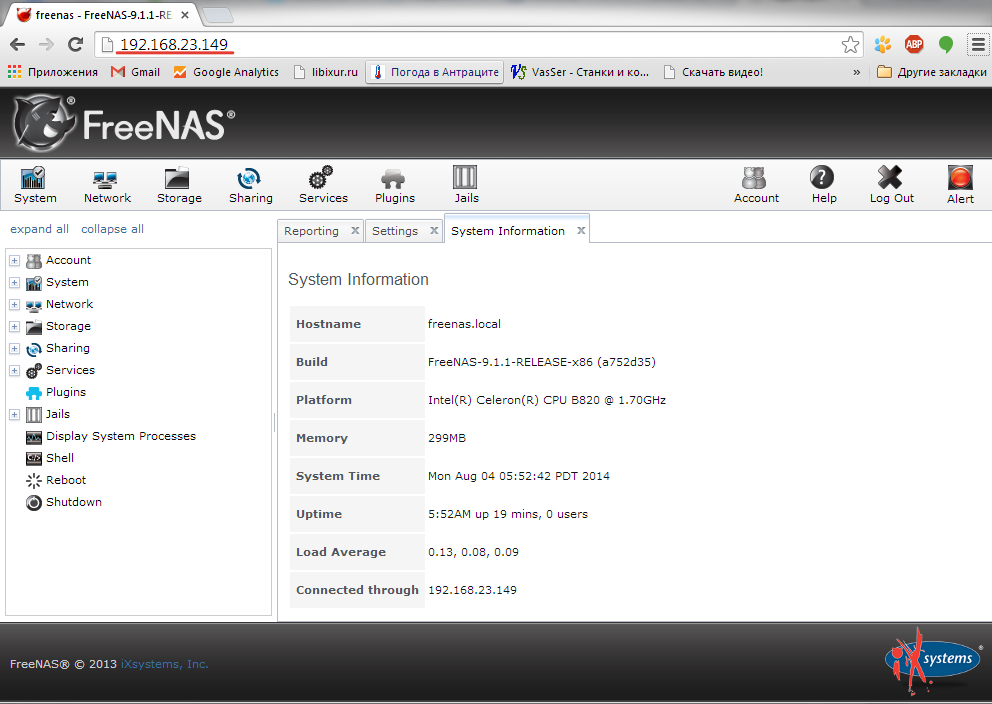
Дайте своему тому описательное имя. Затем используйте ползунок и перетащите его вправо, чтобы настроить желаемое количество жестких дисков, которые вы хотите включить в этот том. Хорошо, теперь мы подошли к более сложной части — выбору рейдового набора.
Поскольку в моем лабораторном NAS всего два жестких диска, единственное, что здесь имеет для меня смысл, — это Зеркало. Для вас он будет другим.
Вероятно, у вас будет выбор между RadZ1 и RaidZ2. Позвольте мне быстро попытаться уточнить. С удовольствием поправьте меня, если я ошибаюсь.
- RaidZ1 : Вам нужно как минимум 3 жестких диска. RaidZ1 является эквивалентом Raid5
- . Он работает с четностью, если 1 жесткий диск выходит из строя, ваши данные все еще на месте, и вы можете заменить сломанный жесткий диск
- Если одновременно выйдет из строя второй жесткий диск (что маловероятно), ваши данные будут потеряны.
- Вариант использования: если вам нужно больше места для хранения за счет безопасности, потеря данных приемлема (например, если вы запускаете отдельные резервные копии важных данных)
- Диски.
 RaidZ2 является эквивалентом Raid6
RaidZ2 является эквивалентом Raid6- . Он также работает с контролем четности, но 2 жестких диска могут выйти из строя до того, как произойдет потеря данных. Занимает больше памяти, чем RaidZ1
Какой из них вам подходит, решать только вам. Я выбираю RaidZ1, потому что я все равно регулярно делаю резервные копии своих данных, поэтому я предпочитаю иметь больше свободного места на диске. Просто примите во внимание вышеперечисленные моменты. Вы также можете увидеть предварительный просмотр приблизительного доступного места на диске при переключении между RaidZ1 и RaidZ2 в окне диспетчера томов.
Создание томаЗаключение
Вот и все! Вы успешно установили FreeNAS и прошли базовую настройку. Теперь вы можете продолжить изучение этой статьи, в которой объясняется, как создать свой первый набор данных и общий ресурс Windows. Следите за обновлениями FreeNAS в ближайшем будущем. Кроме того, ознакомьтесь с моей сборкой FreeNAS здесь.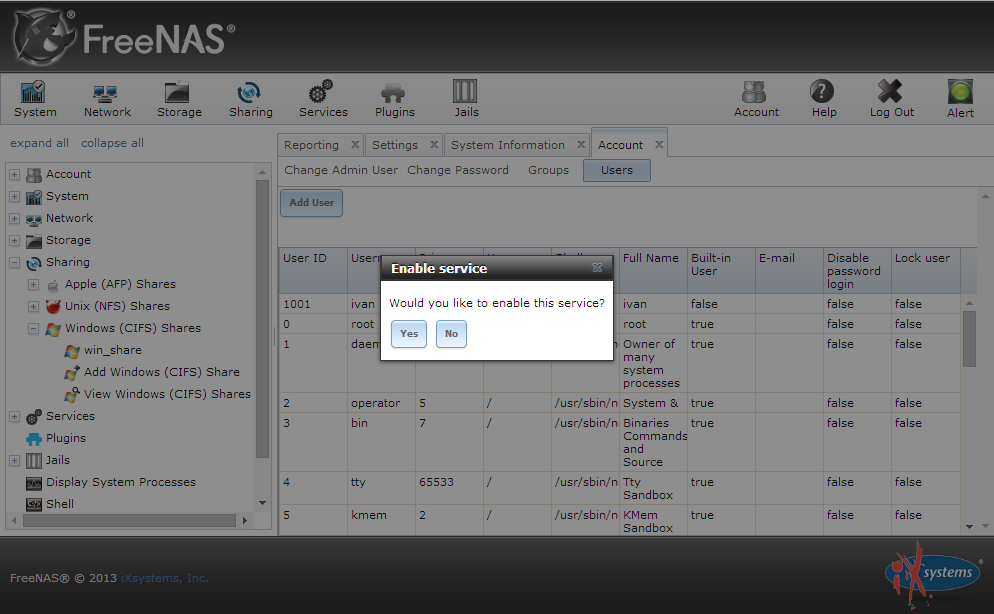
Не пропустите мой канал на YouTube. Если вам понравился этот урок, вам также понравится контент на YouTube.
ℹ️ Статьи по теме
👉 Моя популярная сборка FreeNAS своими руками
👉 Использование FreeNAS в качестве контроллера UniFi
👉 Интеллектуальные тесты и скрабы FreeNAS
👉 Как установить Plex Media Server на FreeNAS
👉 Как установить FreeNAS
👉 Как создать Общие ресурсы Windows на FreeNAS
👉 Вручную обновите Plex Media Server на FreeNAS
👉 Обновите FreeNAS до TrueNAS
Автор
Стефан
Стефан — основатель и креативный руководитель Ceos3c. Стефан — инженер-программист-самоучка и специалист по кибербезопасности, и он помогает другим людям изучать сложные темы.
- Копировать ссылку
- Электронная почта
- Подробнее
KB450227 — Установка FreeNAS с USB или виртуального носителя
/ Роб Маккуин
Содержание
- Объем/описание
- Предварительные условия
- Шаги
В этом руководстве подробно описан процесс установки FreeNAS с использованием USB или монтирования виртуального носителя.
- Используйте эту статью для создания загрузочного USB-накопителя с ISO-образом FreeNAS.
- Вставив установочный носитель (USB или виртуальный носитель), загрузите систему с этого носителя.
- Меню загрузки установщика FreeNAS должно отображаться, как показано ниже.
- Программа установки FreeNAS ® автоматически загружается с параметром по умолчанию через десять секунд. При необходимости выберите другой вариант загрузки, нажав
Пробел, чтобы остановить таймер, а затем введите номер нужного варианта.
- После завершения загрузки установщика отображается меню установщика
- Нажмите
Введите, чтобы выбрать вариант по умолчанию, 1 Установить/обновить . В следующем меню перечислены все доступные диски. Сюда входят любые вставленные флэш-накопители USB, имена которых начинаются с da . - В этом примере пользователь выполняет тестовую установку с помощью VirtualBox и создал виртуальный диск объемом 16 ГБ для хранения операционной системы.
- С помощью клавиш со стрелками выделите целевой (120 250 500) ГБ загрузочный диск SSD. Нажмите пробел , чтобы выбрать правильный диск. Чтобы отразить загрузочное устройство, перейдите ко второму устройству и нажмите клавишу пробела , чтобы также выбрать его. Сделав эти выборы, нажмите Введите . Отображается предупреждение, показанное ниже, напоминающее о том, что не следует устанавливать операционную систему на диск, предназначенный для хранения.
 Нажмите Введите , чтобы перейти к экрану.
Нажмите Введите , чтобы перейти к экрану.
- Примечание: Программа установки распознает существующие установки предыдущих версий FreeNAS ® . При наличии существующей установки отображается меню, показанное ниже. Чтобы перезаписать существующую установку, с помощью стрелок перейдите к пункту «Новая установка» и нажмите . Дважды введите , чтобы перейти к следующему экрану.
- На показанном ниже экране запрашивается пароль root , который используется для входа в веб-интерфейс.
- Установка пароля обязательна, пароль не может быть пустым. Поскольку этот пароль обеспечивает доступ к веб-интерфейсу, его должно быть сложно угадать. Введите пароль, нажмите клавишу со стрелкой вниз и подтвердите пароль. Затем нажмите . Введите , чтобы продолжить установку. Выбор Отмена пропускает установку пароля root во время установки, но веб-интерфейс потребует установки пароля root при первом входе в систему.




 RaidZ2 является эквивалентом Raid6
RaidZ2 является эквивалентом Raid6
 Нажмите Введите , чтобы перейти к экрану.
Нажмите Введите , чтобы перейти к экрану.